Como colocar o prompt de comando de volta no menu Usuários do Windows + X Power

Quando você instala a Atualização do Windows 10 Creators, pode observar o prompt de comando ausente no menu Usuários avançados. Veja como recuperá-lo.
A Atualização para criadores de conteúdo traz muitas alterações, incluindo a substituição do Prompt de comando pelo PowerShell no menu Usuários avançados quando você pressiona Windows + X ou clica com o botão direito do mouse no menu Iniciar. Embora o PowerShell seja ótimo, percebemos que muitas pessoas preferem manter o Prompt de Comando, especialmente se você usá-lo apenas ocasionalmente e não vale a pena aprender uma nova ferramenta. Se você quiser colocar o prompt de comando de volta no menu, a Microsoft tornou super fácil.
Pressione Windows + I para abrir o aplicativo Configurações. Na janela principal Configurações, clique em “Personalização”.
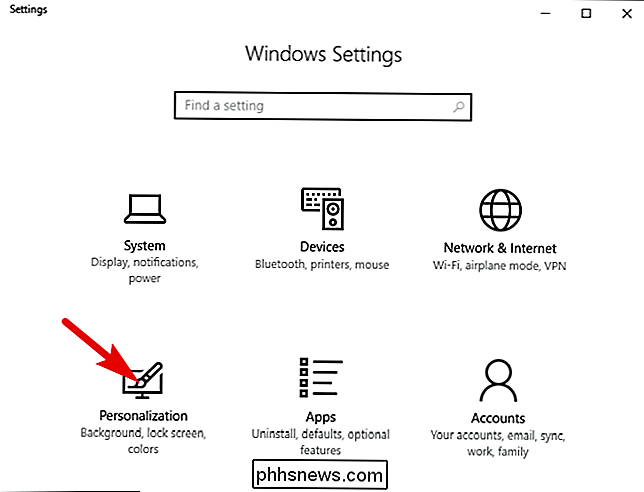
Na página “Personalização”, selecione a guia “Barra de tarefas” no lado esquerdo. À direita, role para baixo e desative a opção “Substituir Prompt de Comando pelo Windows PowerShell”.
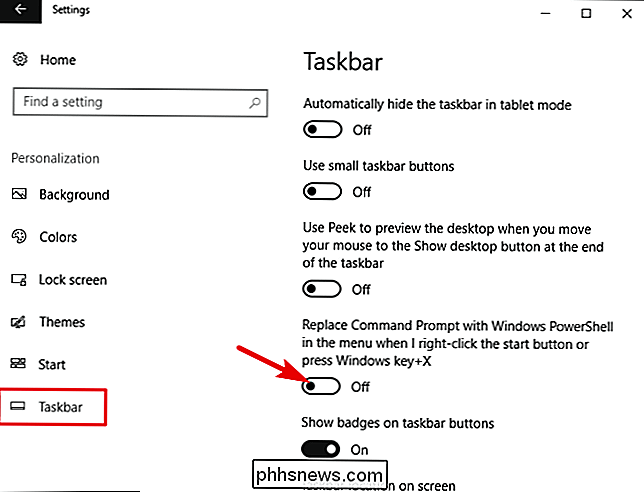
Agora, sempre que você pressionar Windows + X, você verá o Prompt de Comando de volta ao lugar certo.
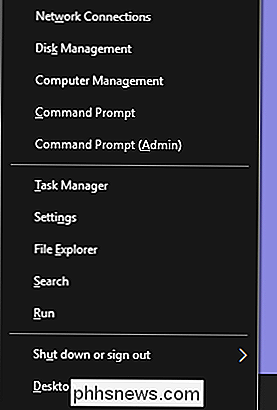
Felizmente, O Windows facilitou a escolha da ferramenta a ser exibida no menu Usuários avançados. Se todas as alterações fossem tão fáceis de desfazer!

Como espelhar a tela do Mac, iPhone ou iPad na sua Apple TV
Você pode transmitir todos os tipos de música e vídeo para a sua TV com uma Apple TV, mas sabia que pode também espelhar a tela do seu iPhone, iPad ou Mac na tela grande? Veja como: Primeiro: Verifique se o seu AirPlay está habilitado no seu Apple TV Para espelhar o seu monitor Mac ou iOS, você estará usando o AirPlay, que é incorporado ao Apple TV.

O que é o slot de expansão M.2 e como posso usá-lo
Há um novo formato aberto que varre o mundo dos PCs de desempenho, e é…bem, complicado. O formato M.2 foi projetado para que os fabricantes substituam vários dispositivos específicos, faça isso em um espaço pequeno e exija muito pouca energia. Mas, na verdade, atualizar para uma unidade M.2 ou acessório requer um pouco de previsão De onde veio o M.



